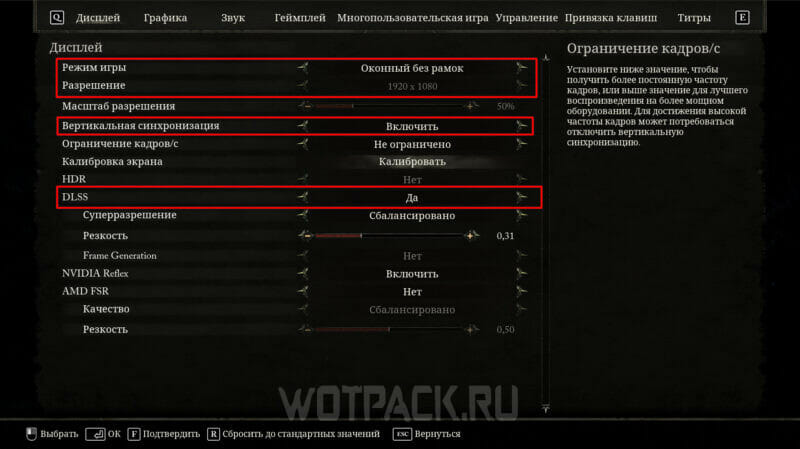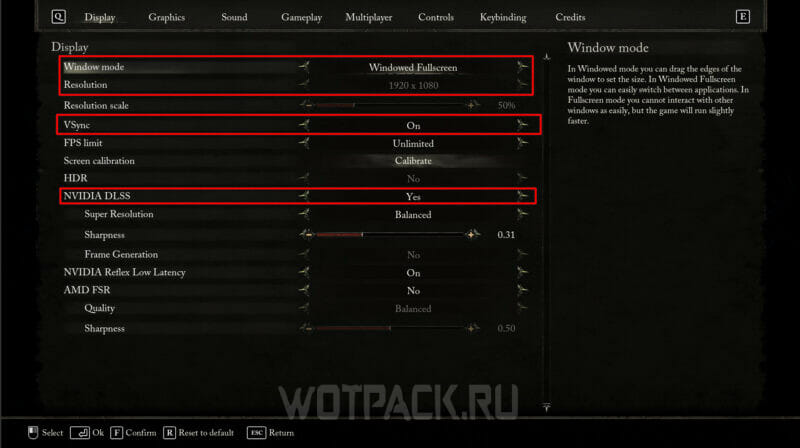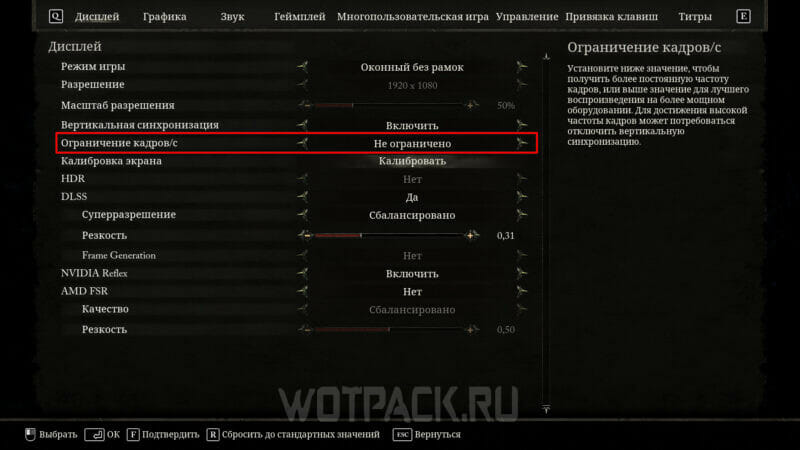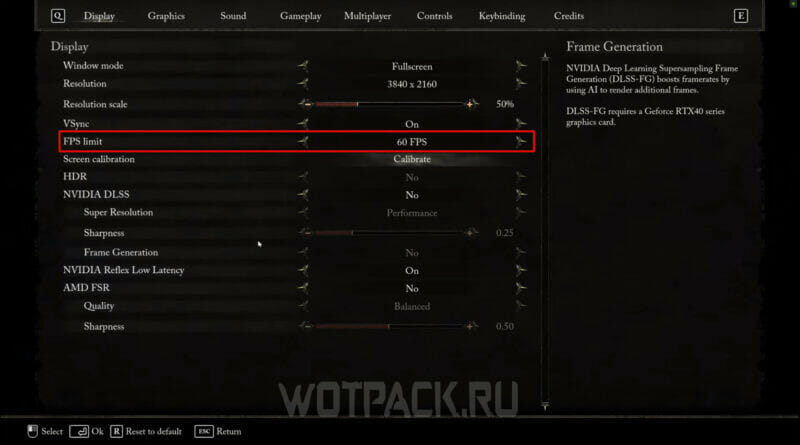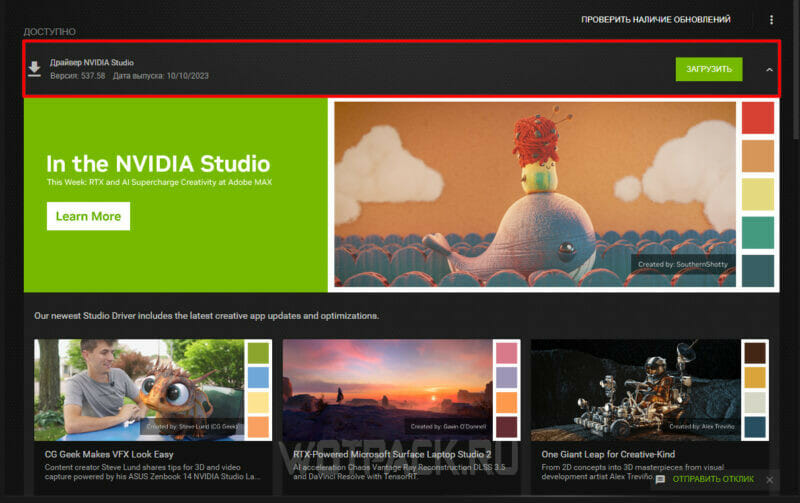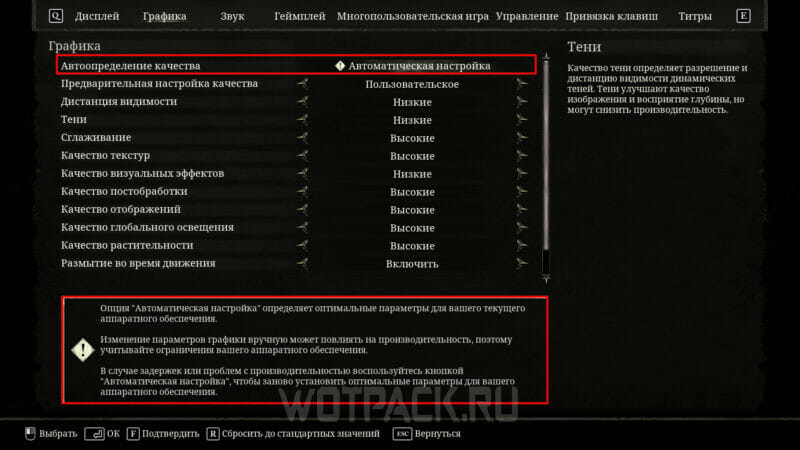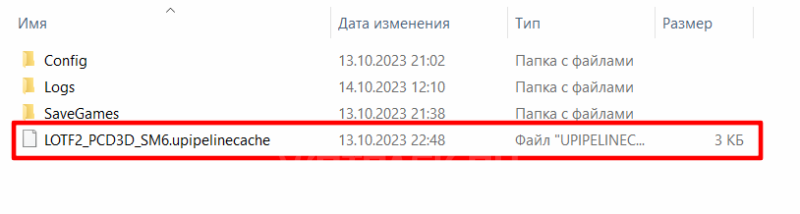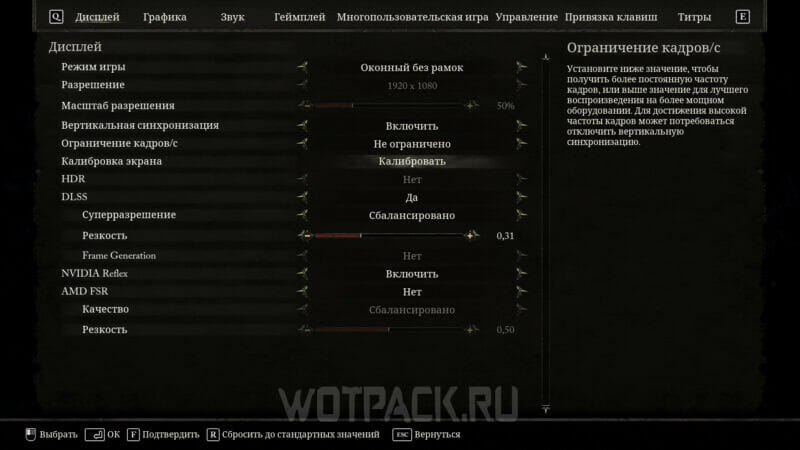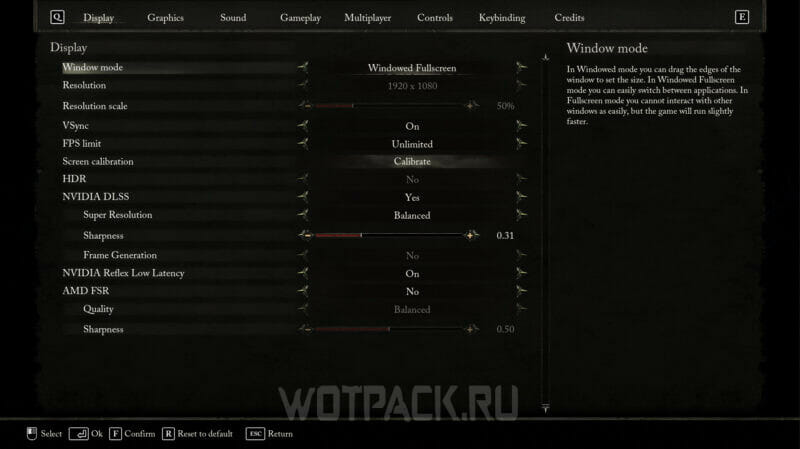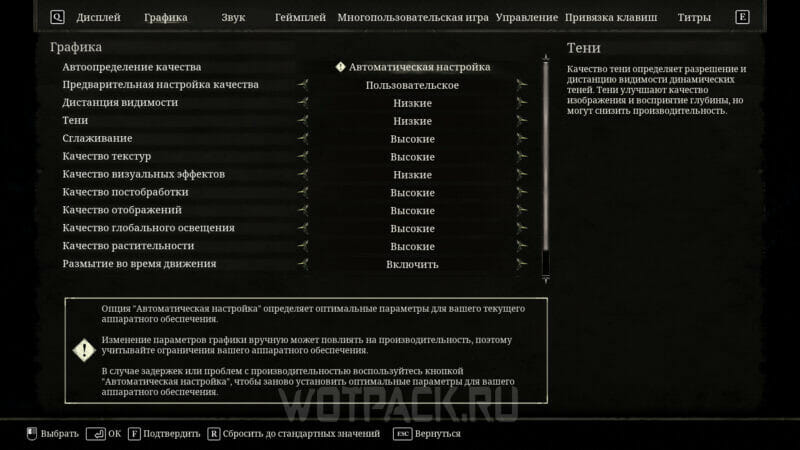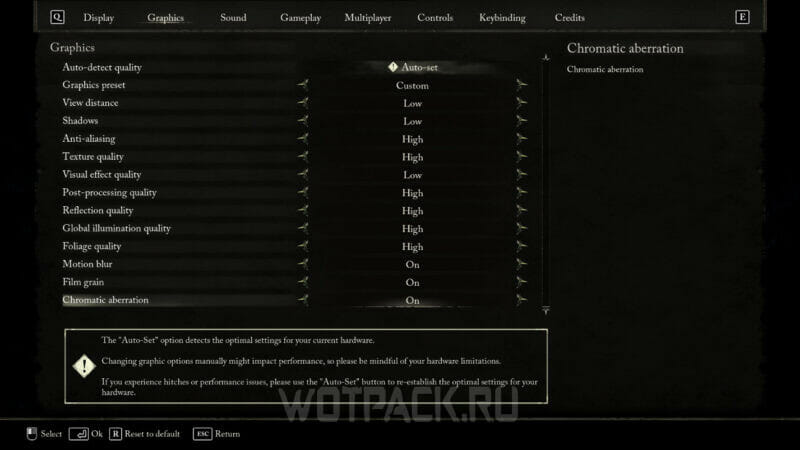Настройки графики Lords of the Fallen оказывают значительно влияние на производительность, что особенно актуально в связи с плохой оптимизацией игры и жалобами пользователей на просадки FPS, вылеты и лаги.
В руководстве подробно расскажем про все методы, как убрать лаги и вылеты в Lords of the Fallen 2023, а также представим лучшие настройки для повышения производительности игры.
Читайте про самые важные аспекты игры в гайде для Lotf2, чтобы облегчить прохождение игры.
Системные требования Lords of the Fallen
Минимальные системные требования Lords of the Fallen 2023 выглядят следующим образом:
- OC: Windows 10 на 64bit.
- Процессор: Intel i5 8400 или AMD Ryzen 5 2600.
- Оперативная память: 12 ГБ ОЗУ.
- Видеокарта с 6 ГБ видеопамяти: Nvidia GTX 1060 или AMD Radeon RX 590.
- Место на диске: 45 GB.
Играть в souls-like будет комфортнее, если ПК соответствует рекомендованным системным требованиям:
- OC: Windows 10 на 64bit.
- Процессор: Intel i7 8700 или AMD Ryzen 5 3600.
- Оперативная память: 16 ГБ ОЗУ.
- Видеокарта с 8 ГБ видеопамяти: Nvidia RTX 2080 или AMD Radeon RX 6700.
- Место на диске: 45 GB, рекомендуется ставить игру на SSD.
Как убрать лаги и вылеты в Lords of the Fallen
Существует ряд способов, как оптимизировать Lords of the Fallen 2, чтобы получить максимальное количество кадров в секунду и избавиться от лагов и вылетов.
Настройка дисплея
Если игра фризит или вылетает, зайдите в настройки, после чего выберете пункт «Дисплей». В первую очередь, в режиме игры поставьте параметр «Полный экран» [Fullscreen]. В таком случае почти вся мощность ПК будет идти на LotF2, а не на фоновые процессы.
Выставьте разрешение своего монитора, а также включите NVIDIA DLSS. Последнее, что стоит сделать в данном разделе – включить вертикальную синхронизацию (VSync).
Подождите компиляции шейдеров
Основная проблема большинства пользователей заключается в отсутствии компиляции шейдеров. Прежде чем приступать к игре, необходимо дождаться ее полного завершения. Сама компиляция происходит при создании персонажа и последующей загрузке, и может значительно увеличить производительность, а также устранить ряд багов.
Уберите ограничение кадров
Если замечаете, что ФПС в Lords of the Fallen не поднимается выше определенной отметки даже в самых маленьких локациях – зайдите в «Дисплей». В данном разделе найдите пункт «ограничение кадров/с» [FPS Limit] и выставьте для него значение, соответствующее или превышающее герцовку монитора, либо вовсе уберите ограничение.
Обновите драйверы видеокарты
Одна из неочевидных, на первый взгляд, но крайне распространенных проблем – устаревшие драйверы видеокарты. Зайдите в программное обеспечение производителя графического процессора и убедитесь, что на компьютере стоит последняя версия драйверов. Данный метод позволит получить дополнительные несколько кадров. Где скачать драйверы:
Поставьте рекомендуемые настройки
Чтобы повысить FPS в Lords of the Fallen, можно выполнить автоматическую настройку графики. Перейдите в раздел «Графика» и выберите первый пункт – «Автоопределение качества». Игра самостоятельно выставит все параметры. Стоит учитывать, что данные настройки являются не самыми оптимальными и ориентируются исключительно на производительность. Если хотите идеальное соотношение оптимизации и красивой картинки – читайте следующий пункт.
Удалите файлы кэша
Еще один способ избавиться от лагов, который рекомендуют сами разработчики – удалить файл кэша. Для этого следуйте инструкции:
- Перейдите в папку «Saved» по пути «C:\Users\MYUSER\AppData\Local\LOTF2\Saved\».
- Удалите файл с расширением «UPIPELINECACHE».
- Зайдите в библиотеку Стима, выберите игру, затем «Свойства», после чего кликните на «Установленные файлы» и выполните проверку целостности файлов.
Если и это не помогло, можно использовать другой путь, который позволит получить комфортный доступ к Lords of the Fallen 2023. Однако учитывайте, что это может привести к микро-замораживанию при первом входе в новую область игры. Чтобы отключить расчет кэша PSO, следуйте инструкции:
- Щелкните правой кнопкой мыши на игре в библиотеке;
- Выберите пункт «Свойства»;
- На вкладке General (Общие) введите в текстовое поле Launch Options (Параметры запуска) следующий модификатор: -nopsos.
Отправьте сообщение об ошибке
Если несмотря на все проделанные манипуляции, игра по-прежнему сильно лагает или выдает ошибки, то отправьте письмо в службу поддержки, на адрес [email protected]. Обязательно прикрепите файл dxdiag и сообщите следующие данные:
- Общее количество часов, проведенных в игре;
- Какие действия предпринимались для устранения ошибки (ошибок);
- Любую другую полезную информацию.
Также отправьте в поддержку журналы отладки GPU. Для этого откройте настройки Steam и введите команду: «-gpucrashdebugging». Запустите игру, и после сбоя проследуйте по пути «X:Users/USERNAME/AppData/Local/LOTF2/Saved/Logs/LOTF2.log». Скопируйте оба журнала и приложите их письму.
Если в игре происходит сбой, то обязательно сообщите об этом разработчикам. Для этого во всплывающем окне с информацией об ошибке нажмите кнопку «Отправить», вместо того, чтобы закрыть окно. В таком случае информация попадет непосредственно в базу данных ошибок.
Настройки Lords of the Fallen для повышения оптимизации
В параметрах дисплея для максимальной оптимизации поставьте следующие настройки:
- Режим игры – полноэкранный.
- Масштаб разрешения – 50%.
- Вертикальная синхронизация – включить.
- Ограничение кадров/c – 60 FPS.
- HDR – нет.
- NVIDIA DLSS – да.
- Суперразрешение – сбалансировано.
- Резкость – 0.31.
- Генерация кадров [Frame Generation] – нет.
- Nvidia Reflex – включить.
Для лучшего баланса картинки и кадров в секунду лучше поставить такие настройки LotF2 2023:
- Предварительная настройка качества – пользовательские.
- Дистанция видимости – низкие.
- Тени – низкие.
- Сглаживание – высокие.
- Качество текстур – высокие.
- Качество визуальных эффектов – низкие.
- Качество постобработки – высокие.
- Качество отображений – высокие.
- Качество глобального освещения – высокие.
- Качество растительности – высокие.
- Размытие во время движения – низкие.
Данные настройки рассчитаны для пользователей, конфигурация ПК которых соответствует рекомендованным требованиям, однако они все еще испытывают фризы и просадки FPS. Если же на таких настройках игра не работает должным образом – понизьте параметры качества до средних.
Lords of the Fallen не запускается на Windows 7/10/11
Сбои, возникающие в момент старта игры, занимают добрую половину от всех известных технических неполадок. Игра поддерживает минимум 10 версию Windows.
Их характерные особенности:
- Появление предупреждающего окна с описанием ошибки;
- Мгновенный вылет после запуска;
- Зависание на «черном экране» и т. д.
Несмотря на большое количество факторов, вызывающих ошибки подобного типа, на практике их устранение не вызывает серьезных трудозатрат. Разберем несколько причин таких проблем и способы их решения.
Отсутствие необходимого ПО
Ни одна современная программа не будет корректно работать без набора исполняемых библиотек DirectX, компилятора Microsoft Visual C++ и программной платформы .NET Framework 4. При скачивании приложения из официальных источников (Steam и другие лаунчеры) все необходимые библиотеки будут установлены или обновлены автоматически.
При использовании самостоятельного инсталлятора или неофициального ПО для установки дополнительного обеспечения необходимо вручную проставить галочки напротив соответствующих пунктов. Сами исполняемые файлы этих программ обычно находятся в папке с установщиком. При необходимости нужные библиотеки можно скачать на официальном сайте Microsoft:
Отсутствие библиотек .dll
Такая проблема чаще всего является следствием некорректной установки игры или дополнительного программного обеспечения. Ошибка характеризуется появлением окна с названием конкретной недостающей библиотеки.
Пример программ и связанных с ними библиотек:
Для решения необходимо переустановить саму игру или компоненты для нее. Если проблема не устранится, следует воспользоваться бесплатными онлайн-каталогами dll-библиотек и скачать недостающие файлы вручную.
Режим совместимости
На практике проблема совместимости возникает при попытке запуска старых игр на новых системах. Для этого Microsoft предусмотрела целый комплекс мер, эмулирующий работу ОС прошлых версий.
Как запустить приложение в режиме совместимости:
- Кликнуть ПКМ по ярлыку запускаемой игры и перейти в «свойства».
- Выбрать вкладку «Совместимость».
В открывшемся меню можно запустить автоматическое средство устранения проблем с совместимостью или самостоятельно выбрать режим, ориентируясь на год выхода игры. Универсальным вариантом для старых продуктов является режим «Windows XP (Пакет обновлений 3)». В разделе «Параметры» задаются дополнительные свойства.
Что делать, если Lords of the Fallen лагает, фризит, вылетает, зависает
В этом разделе рассмотрены ситуации, когда приложение запускается, но работает ненадлежащим образом.
Несоответствие системным требованиям
Несмотря на то, что указанные разработчиками требования к системам пользователей никогда не являлись достоверной гарантией работоспособности (или неработоспособности) игры, необходимо учитывать их при покупке. Недостаток в производительности и, как следствие, лаги в играх можно частично нивелировать следующими способами.
1. Изменение приоритета игры
Для этого необходимо запустить приложение, открыть диспетчер задач, кликнуть ПКМ по нужному процессу и повысить значение до максимального.
2. Закрытие неактивных программ и фоновых процессов, не связанных с работой системы
Для этого в диспетчере задач нужно выбрать неиспользуемое приложение, кликнуть ПКМ и выбрать «Снять задачу». Если программа задействует несколько процессов, необходимо перейти во вкладку «Подробности» и нажать «Завершить дерево процессов».
3. Точная настройка графических параметров
Современные игры оснащены гибким настроечным меню, позволяющим подобрать идеальный баланс «производительность-качество». К тому же мы часто публикуем подборки графических настроек для компьютерных сборок из разных ценовых сегментов.
Альтернативой ручной подгонки параметров является автоматическое выставление настроек на основе теста производительности, который следует выполнить перед первым запуском игры.
Аналогичными функционалом обладает приложение-компаньон GeForce Experience, автоматически оптимизирующее игру.
4. Дефрагментация HDD
В процессе использования жесткого диска информация, содержащаяся в его разделах, подвергается фрагментации (разбиению на отдельные части). Это замедляет скорость обращения системы к файлам и может отрицательно сказаться на производительности игры.
С помощью бесплатных утилит, например Wise Disk Cleaner, следует запустить процесс дефрагментации, чтобы систематизировать расположение файлов и ускорить работу ПК.
5. Разгон частот процессора и ОЗУ
Этот процесс заслуживает отдельного внимания, поскольку связан с большими рисками. Разгон частоты осуществляется путем повышения напряжения, подающегося на процессор, и увеличения тактовой частоты его работы. Заниматься подобными манипуляциями позволяют утилиты по типу MSI Afterburner.
6. Обновление ПК-комплектующих
Радикальный, но действенный способ борьбы с лагами, фризами и тормозами в играх. Если апгрейд производился относительно недавно, рекомендуем начинать с малого: добавления планок ОЗУ или смены HDD на SSD.
Если же системные требования игры соответствуют конфигурации ПК, а вышеописанные способы повышения производительности не оказали должного результата, необходимо искать проблему дальше.
Устаревшее ПО для видеокарт
Статистика показывает, что выход каждой нашумевшей игры сопровождается релизом специального драйвера для видеокарт NVIDIA GeForce и AMD Radeon. Изначально разрабатываясь под новинку, он призван обеспечить максимально возможную производительность в первые дни послерелизного периода.
Чтобы установить последнюю версию графического драйвера, необходимо скачать программу-компаньон от производителя видеокарты:
Иногда новая версия драйвера может ухудшить производительность как самой игры, так и всего ПК в целом. В такой ситуации рекомендуем воспользоваться старыми версиями программного обеспечения, скачанными из официальных архивов NVIDEA и AMD.
Конфликт с антивирусом или файрволом
Некоторые программы, обеспечивающие защиту пользователя в интернете, могут дестабилизировать работу онлайн-проектов. Чтобы этого избежать, советуем изначально заносить новые приложения в список исключений антивируса и разрешать им полноценное функционирование в брандмауэре при первом запуске.
Порядок действий при добавлении процесса игры в игнор-лист защитника Windows:
Пуск – Параметры – Обновление и безопасность – Безопасность Windows – Открыть службу «Безопасность Windows» – Защита от вирусов и угроз – Разрешенные угрозы.
Если защитник Windows обнаружит нежелательную или потенциально опасную программу, в журнале защиты появится соответствующая запись и возможность изменить примененные к файлу действия.
Добавление файла в список разрешенных брандмауэром программ осуществляется в службе «Безопасность Windows» во вкладке «Брандмауэр и безопасность сети». Основной функционал скрывается под кнопкой «Разрешить работу с приложениями через брандмауэр».
Плохая оптимизация
Это одно из следствий нерационального использования времени, неверной оценки собственных сил, проблем с менеджментом и кранчей, которыми грешат студии от мала до велика последние несколько лет. Игрокам же остается надеяться на добросовестное отношение разработчиков к собственной аудитории и ожидать своевременный выход фиксов и патчей.
Недостаточное охлаждение
Превышение температуры графического чипа видеокарты или кристалла процессора свыше заявленных производителем значений не только крайне пагубно сказывается на производительности, но и снижает срок службы всего оборудования. Появление артефактов, мерцаний и зависаний изображения являются первым синдромом перегрева.
Связка утилит MSI Afterburner и RivaTuner позволяет не только мониторить температурные показатели и степень загруженности ПК в реальном времени, но и воздействовать на скорость вращения кулеров для улучшения производительности системы охлаждения.
Общие рекомендации
Для профилактики некорректной работы игр и приложений необходимо помнить об особенностях ОС при установке новых игр.
Запуск от имени администратора
Предоставив приложению неограниченный доступ к системе, игрок автоматически избавляется от ряда нежелательных проблем.
Время и дата
Из-за неправильного отображения даты и времени работа некоторых игр, отслеживающих данный параметр, может быть нарушена. Чтобы этого не происходило, рекомендуется настроить автоматическую синхронизацию времени с интернетом.
Название корневой папки игры
Пробелы и символы кириллицы в названии корневой папки любой программы или игры зачастую становятся виновниками проблем с их запуском. Корректность пути до исполняемого файла важно отслеживать перед установкой программного обеспечения.
Вредоносное ПО
Вероятность негативного воздействия потенциально опасных программ на компьютер есть всегда. Поэтому так важно периодически инициировать антивирусные проверки, чистить кэш, контролировать автозапуск и сканировать реестр на наличие неверных записей.
Драйверы для внешних устройств
Для корректной работы сторонних девайсов (геймпады, мышки, клавиатуры) до сих пор нужны специализированные драйверы. В Windows 10 большая часть такого ПО устанавливается автоматически. Если этого не произошло, а оборудование так и не заработало, советуем посетить официальный сайт производителя или поискать диск/флешку с установщиком в коробке из-под устройства.
Надеемся, что руководство помогло понять, какие лучшие настройки для Lords of the Fallen 2023 и как поднять ФПС в LotF2. Если остались вопросы – задавайте их в комментариях, мы обязательно ответим. Следите за другими гайдами и прохождениями пол Lords of the Fallen на нашем сайте.